Làm thế nào để chuyển đổi giữa số la mã và số Ả Rập trong Excel?
Nếu bạn có một danh sách các số Ả Rập cần được chuyển đổi sang số La Mã trong trang tính của mình hoặc ngược lại như ảnh chụp màn hình sau đây, bạn có ý tưởng hay nào để giải quyết vấn đề này không?
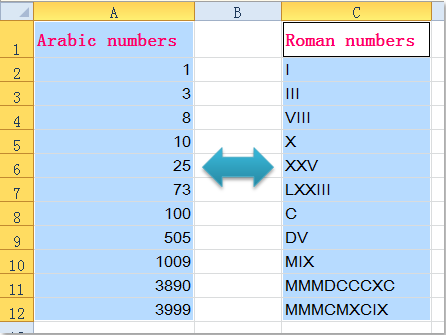 |
Chuyển đổi số Ả Rập sang số La Mã với công thức |
Chuyển đổi số Ả Rập sang số La Mã với công thức
Nếu bạn muốn chuyển đổi số Ả Rập sang số La Mã, có một chức năng được tích hợp sẵn - ROMAN có thể giúp bạn giải quyết nó.
1. Ví dụ: bên cạnh ô dữ liệu của bạn, C1, vui lòng nhập công thức này = ROMAN (A2), (A2 có dữ liệu mà bạn muốn sử dụng để chuyển đổi sang số La Mã, bạn có thể thay đổi nó theo nhu cầu của mình) xem ảnh chụp màn hình:

2. Sau đó, kéo chốt điền vào các ô mà bạn muốn áp dụng công thức này và bạn sẽ nhận được các số la mã tương đối của các số Ả Rập. Xem ảnh chụp màn hình:

Chú thích: Công thức này được áp dụng cho số từ 1 đến 3999, nếu số lớn hơn 4000, nó sẽ trả về giá trị lỗi.
Chuyển đổi số La Mã sang số Ả Rập với công thức
Rất dễ dàng để bạn chuyển đổi số Ả Rập sang số La Mã với chức năng ROMAN, nhưng nếu bạn cần chuyển đổi số La Mã sang số Ả Rập, bạn nên sử dụng công thức dài sau đây.
1. Sao chép và dán công thức này:
=MATCH(C2,INDEX(ROMAN(ROW(INDIRECT("1:4000"))),0),0) vào một ô trống bên cạnh ô dữ liệu của bạn, (C2 chứa dữ liệu mà bạn muốn chuyển đổi sang số Ả Rập, bạn có thể thay đổi nó theo nhu cầu của mình) xem ảnh chụp màn hình:

2. Sau đó, kéo chốt điền vào phạm vi của bạn mà bạn muốn áp dụng công thức này và tất cả các số la mã đã được chuyển đổi thành các số Ả Rập tương ứng của nó.

Chuyển đổi giữa số Ả Rập và số La Mã với Kutools cho Excel
Trong Excel, bạn cần các công thức khác nhau để chuyển đổi giữa số Ả Rập và số La Mã, chúng ta có thể gặp rắc rối khi nhớ các công thức này. Đây là một công cụ tiện dụng khác-Kutools cho Excel, Với khả Chuyển đổi giữa số La Mã và số tiện ích, nhiệm vụ này sẽ được hoàn thành trong một thời gian ngắn.
| Kutools cho Excel : với hơn 300 bổ trợ Excel tiện dụng, dùng thử miễn phí không giới hạn trong 30 ngày. |
Sau khi cài đặt Kutools cho Excel, vui lòng làm như sau:
1. Chọn các số Ả Rập mà bạn cần chuyển đổi sang số La Mã.
2. Sau đó nhấn vào Kutools > Nội dung > Chuyển đổi giữa số La Mã và số, xem ảnh chụp màn hình:

3. Trong Chuyển đổi giữa số La Mã và số hộp thoại, vui lòng chọn Số sang la mã theo hoạt độngvà bạn có thể xem kết quả trong Xem trước ngăn, xem ảnh chụp màn hình:

4. Sau đó nhấn vào OK or Đăng Nhập , các số Ả Rập sẽ được chuyển đổi thành số La Mã cùng một lúc.
Chú thích: Nếu bạn muốn chuyển số la mã sang số Ả Rập, bạn chỉ cần chọn La mã để đánh số trong Chuyển đổi giữa số La Mã và số hộp thoại.
Nhấp để biết thêm chi tiết về tính năng Chuyển đổi giữa số La Mã và Số.
Tải xuống và dùng thử miễn phí Kutools cho Excel ngay!
Demo: Chuyển đổi giữa số Ả Rập và số La Mã với Kutools cho Excel
Công cụ năng suất văn phòng tốt nhất
Nâng cao kỹ năng Excel của bạn với Kutools for Excel và trải nghiệm hiệu quả hơn bao giờ hết. Kutools for Excel cung cấp hơn 300 tính năng nâng cao để tăng năng suất và tiết kiệm thời gian. Bấm vào đây để có được tính năng bạn cần nhất...

Tab Office mang lại giao diện Tab cho Office và giúp công việc của bạn trở nên dễ dàng hơn nhiều
- Cho phép chỉnh sửa và đọc theo thẻ trong Word, Excel, PowerPoint, Publisher, Access, Visio và Project.
- Mở và tạo nhiều tài liệu trong các tab mới của cùng một cửa sổ, thay vì trong các cửa sổ mới.
- Tăng 50% năng suất của bạn và giảm hàng trăm cú nhấp chuột cho bạn mỗi ngày!
